vscode C#的环境配置与调试
暑期学习C#,环境配置花了我一段时间,一直找不出问题,好在最终解决了,下面是我的配置过程以及遇到的问题,以供参考。
第一步
检测是否安装成功:打开cmd,快捷键:win+R
在命令行输入dotnet --version,可查看已经安装的版本

第二步
给vscode安装扩展
直接在应用商店搜索C#,待安装完成即可
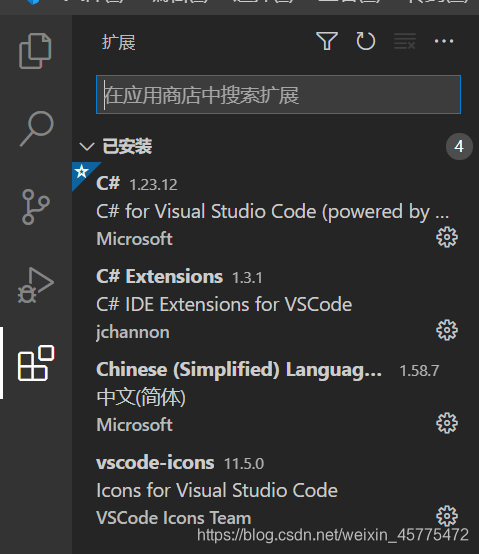
第三步
新建项目文件夹,用vscode打开,打开终端,输入命令
dotnet new console

运行命令之后,项目文件夹会生成新文件


其中Program.cs就是就是主程序文件,里面默认生成hello world程序
第四步
尝试按下F5开始运行调试,本人刚开始按照网上教程,配置环境为.NET CORE,发现自己的根本不会跳出窗口
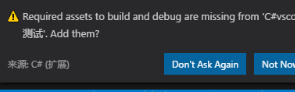
配置文件也不会自动配置,显示错误如下
The OmniSharp server is still initializing or has exited unexpectedly.
开始以为自己的软件安装有问题,屡次重装之后还是不行,omnisharp这个插件安装了,但是运行不了。
尝试了第一种方式:可能是插件的版本问题 ,修改omnisharp的settings文件
打开设置搜索omni path,打开编辑文件
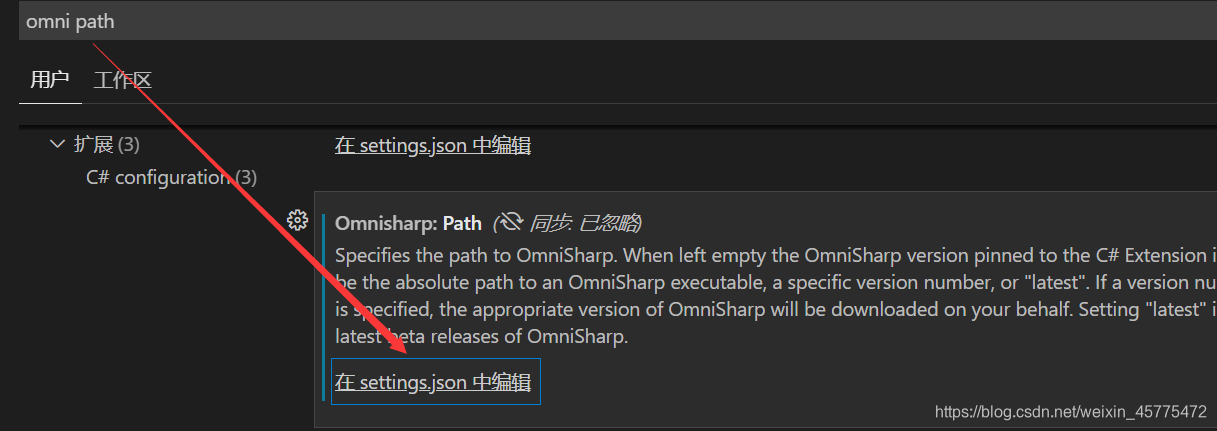
将原文件修改成latest

修改完成后插件会自动检测更新,重启软件
第二种方法:可能是环境变量导致的问题
检查环境变量,在系统变量中找到path变量,点击编辑,
发现由于之前安装了latex,导致一些关键的环境变量缺失
解决:另起一行,添加C:\Windows\System32

重启计算机,配置环境时窗口能够跳出,点击yes,配置文件自动配置
按下F5,能够开启调试,下面的配置栏显示正常
